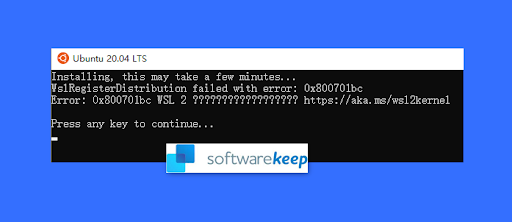Een van de bekendste regels voor tekstverwerking is ervoor te zorgen dat uw documenten er presentabel en aangenaam uitzien. Een goed opgemaakt stuk levert altijd betere resultaten op dan een enorm, verwarrend blok tekst dat allemaal hetzelfde lettertype en dezelfde opmaak gebruikt. U kunt voorkomen dat u gewone documenten publiceert door goed gebruik te maken van koppen en tekststijlen in Word.
Koppen helpen u scheiding in uw documenten te creëren, zodat u belangrijke punten voor uw lezers kunt vaststellen. Titels en ondertitels zijn de beste manier om een kop toe te passen. Tekststijlen sluiten hierop aan, omdat ze uw hele document kunnen transformeren op basis van een vooraf gemaakte stijl. Als u al koppen hebt toegewezen, krijgen ze een nieuwe, unieke uitstraling waardoor ze opvallen in de hoofdtekst van uw document.
In deze handleiding leren we hoe u koppen aan uw document kunt toevoegen en deze vervolgens kunt opmaken met behulp van tekststijlen in Microsoft Word.
hoe u het bit van uw computer kunt controleren
Dingen die je nodig hebt
- Een apparaat waarop Microsoft Word is geïnstalleerd en geactiveerd.
Volg de stapsgewijze handleidingen hieronder en begin het pad om een opmaakgoeroe te worden!
Koppen met stijlen toevoegen
De gemakkelijkste manier om koppen in Word toe te voegen, is door kopstijlen. Met één klik kunt u snel tekst opmaken en ook toevoegen aan de inhoudsopgave in uw document. Met kopteksten kunt u uw tekst reorganiseren en eenvoudig de opmaak van uw document wijzigen zonder dat u dit handmatig hoeft te doen.
- Start Word en open vervolgens een bestaand document of maak een nieuw document met de knoppen op het welkomstscherm.
- Selecteer de tekst waarvan u een kop wilt maken door de linkermuisknop ingedrukt te houden.

- Kies de Huis tabblad in het lint bovenaan uw Word-scherm.

- U kunt een sectie zien met de naam Stijlen . Deze sectie is langer dan alle andere en bevat verschillende koppen.

- Terwijl u de muisaanwijzer over en van de koppen beweegt, ziet u een voorbeeld van hoe deze eruit zullen zien in uw document, waardoor het gemakkelijker wordt om een keuze te maken. Om een titel te selecteren, klikt u erop.

Hoe u tekststijlen kunt aanpassen
Tekststijlen gebruiken is ongelooflijk voordelig voor elk type schrijver. In plaats van uw document handmatig op te maken en zelf met het vervelende werk om te gaan, kunt u een tekststijl toepassen die alles voor u opmaakt.
Nu we hebben geleerd hoe we tekststijlen kunnen gebruiken om koppen snel op te maken, kunnen we verder gaan met het gebruik van stijlen voor verschillende delen van uw document. Het is ook mogelijk om een tekststijl aan te passen, zodat u snel het hele uiterlijk van uw bestand kunt transformeren zonder de lastige handmatige bewerkingen.
- Klik op de Meer knop in de rechterbenedenhoek van het gedeelte Stijlen. Nogmaals, u kunt deze sectie vinden in het Huis tabblad van het lint bovenaan uw scherm.

- U ziet een nieuw venster verschijnen met alle vooraf gemaakte stijlen in Word. Deze omvatten zaken als verschillende opmaak voor nadruk, ondertitels, aanhalingstekens of verwijzingen.

- U kunt elk van deze stijlen toepassen door tekst in uw document te selecteren en op de stijl te klikken die u wilt gebruiken.

- Om een bestaande stijl te wijzigen, beweegt u met uw muisaanwijzer over de stijl en klikt u op de pijl die verschijnt. Selecteer nu Aanpassen uit het vervolgkeuzemenu.

- Breng de gewenste wijzigingen aan en klik op het OK knop.
Tip : U kunt zelfs uw eigen stijlen maken door op de Nieuw stijlicoon . Deze op maat gemaakte stijlen kan worden toegepast in al uw documenten en kan op elk moment worden bewerkt, net als vooraf gemaakte stijlen!
zoeken naar updates op deze computer windows 7
We hopen dat dit artikel u heeft kunnen helpen leren hoe u koppen kunt toevoegen en andere tekststijlen kunt gebruiken in Microsoft Word. Kent u iemand die begint met Word en andere Microsoft Office-producten? Vergeet niet om dit artikel met hen te delen! Uw vrienden, klasgenoten, collega's of medewerkers kunnen allemaal hulp krijgen om met Word aan de slag te gaan. Als u meer wilt weten over Word of andere Microsoft Office-suite-applicaties, blader dan gerust door ons gedeelte met handleidingen.
Als u op zoek bent naar een softwarebedrijf waarop u kunt vertrouwen vanwege zijn integriteit en eerlijke zakelijke praktijken, hoeft u niet verder te zoeken dan . Wij zijn een Microsoft Certified Partner en een BBB-geaccrediteerde onderneming die er alles aan doet om onze klanten een betrouwbare, bevredigende ervaring te bieden met de softwareproducten die ze nodig hebben. Wij zijn voor, tijdens en na alle verkopen bij u.
Dat is onze 360 graden -garantie. Dus waar wacht je op? Bel ons vandaag nog op +1877315 1713 of stuur een e-mail naar sales@softwarekeep.com. U kunt ons ook bereiken via Live Chat.